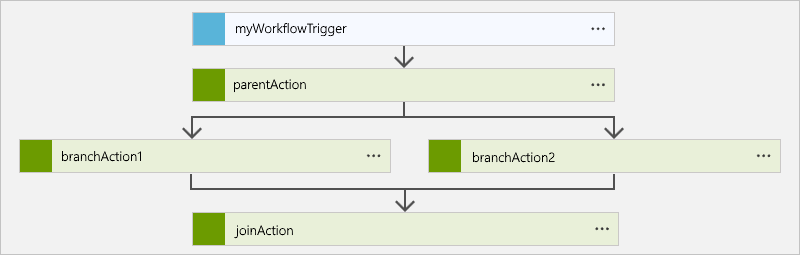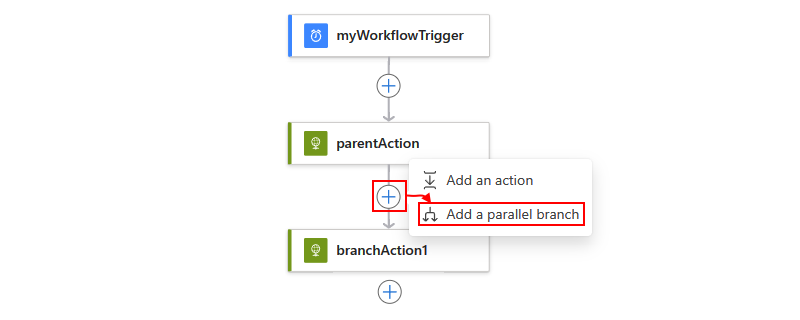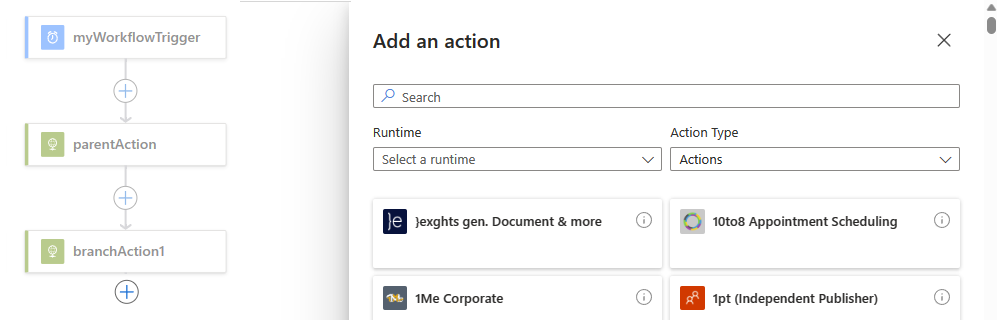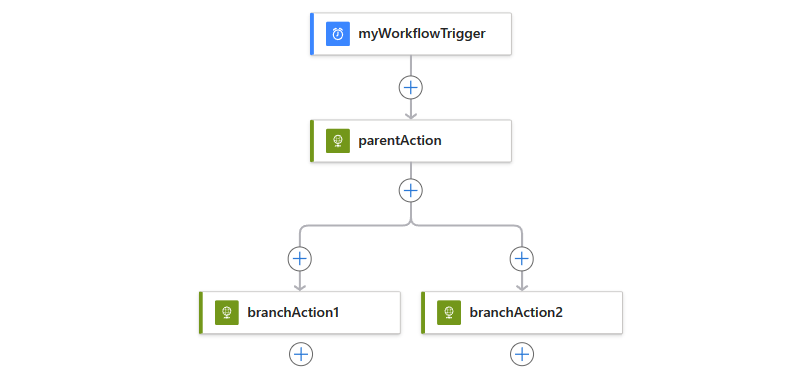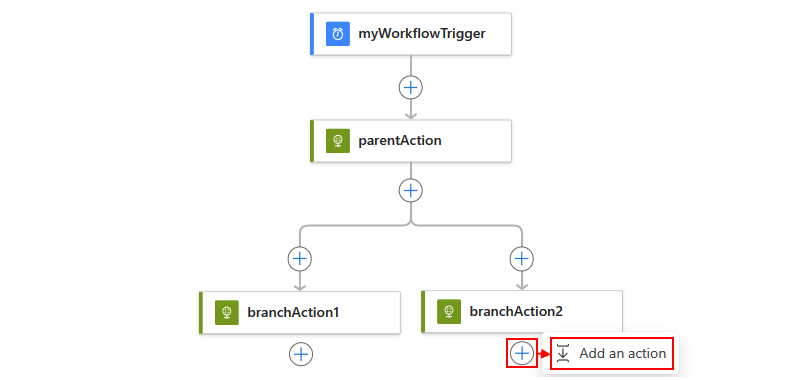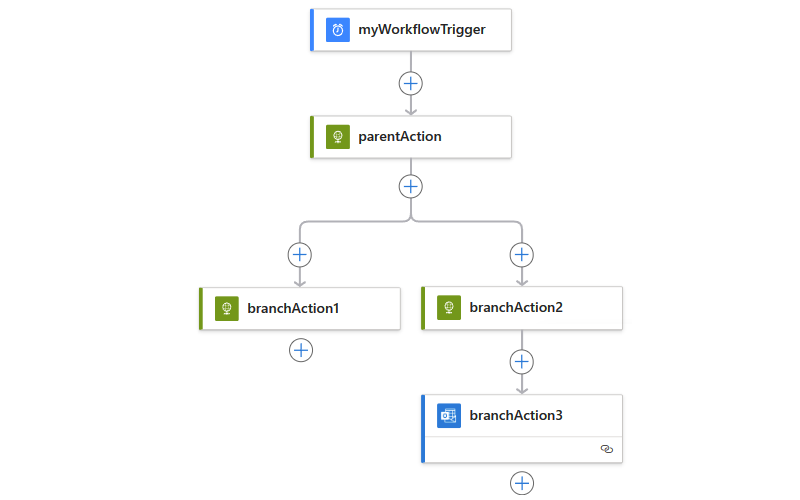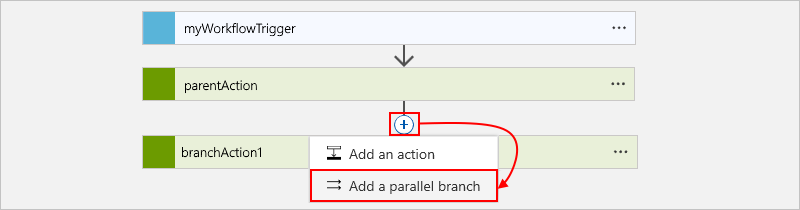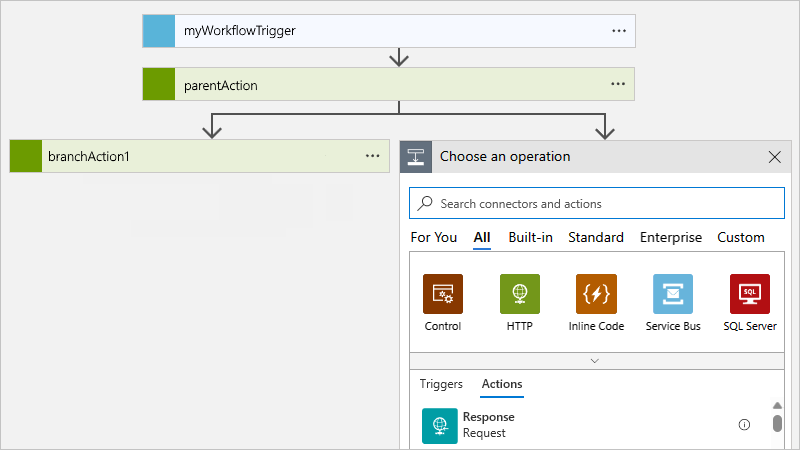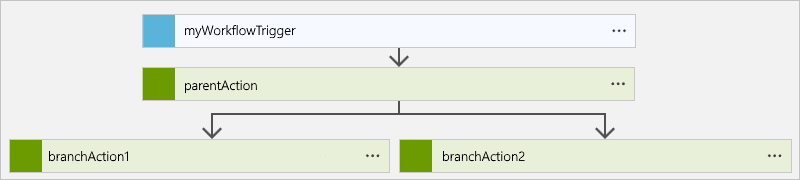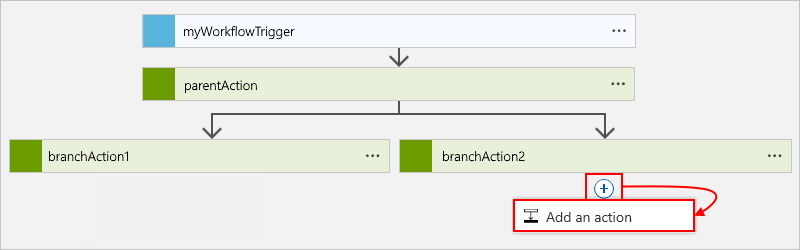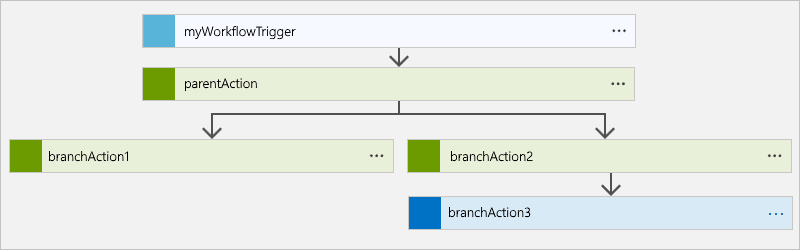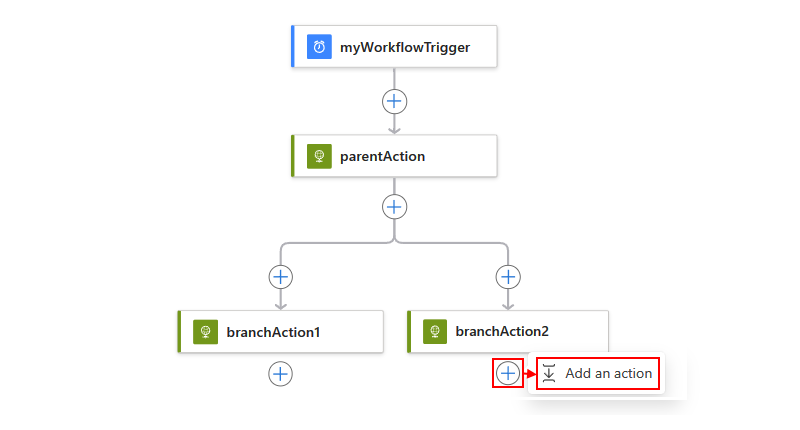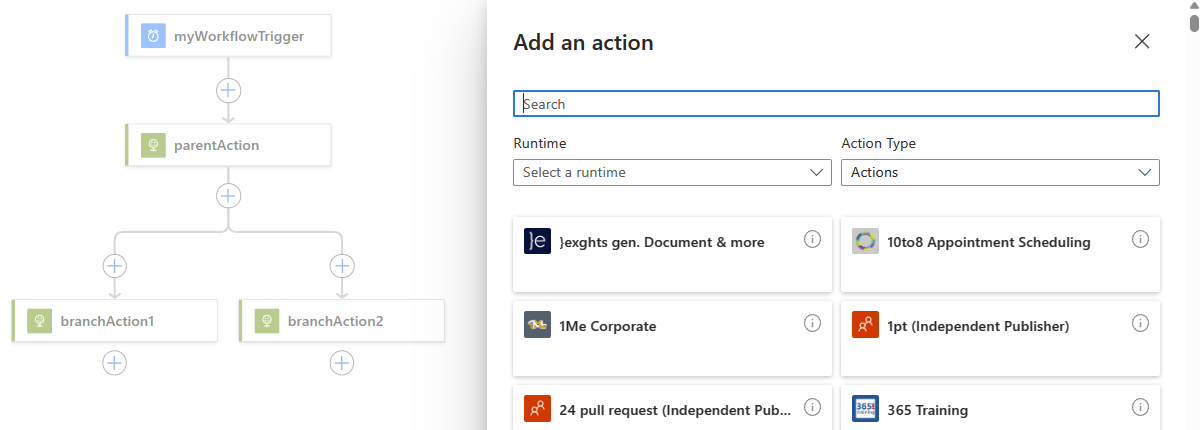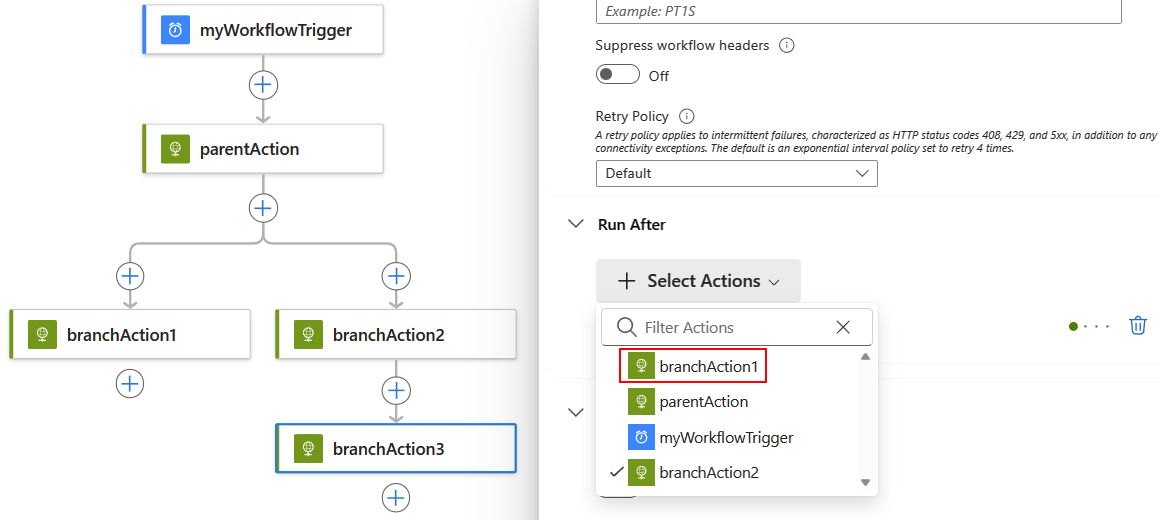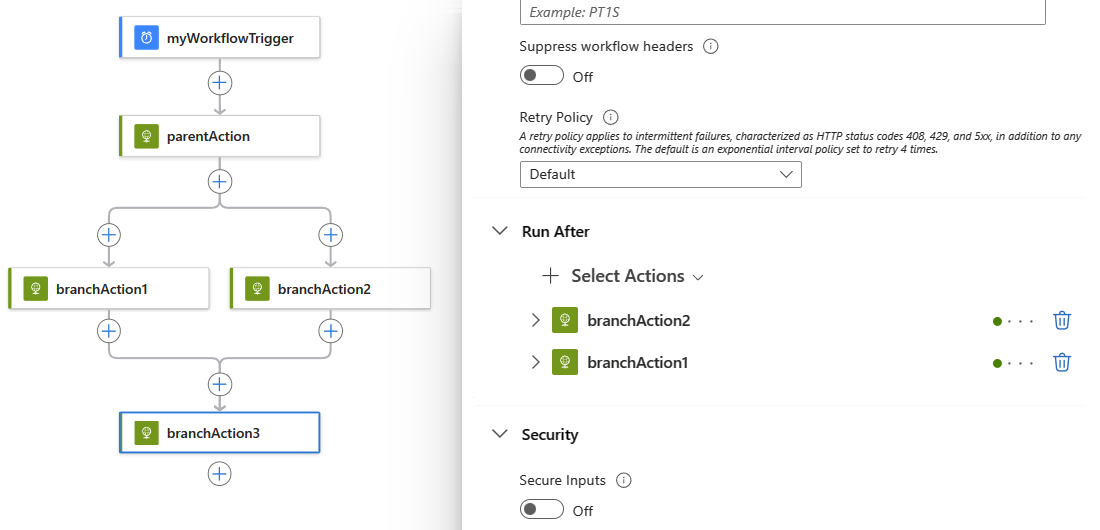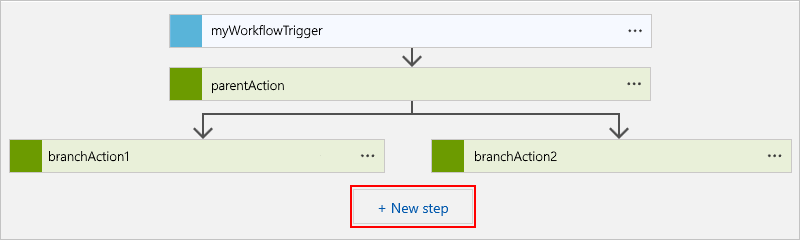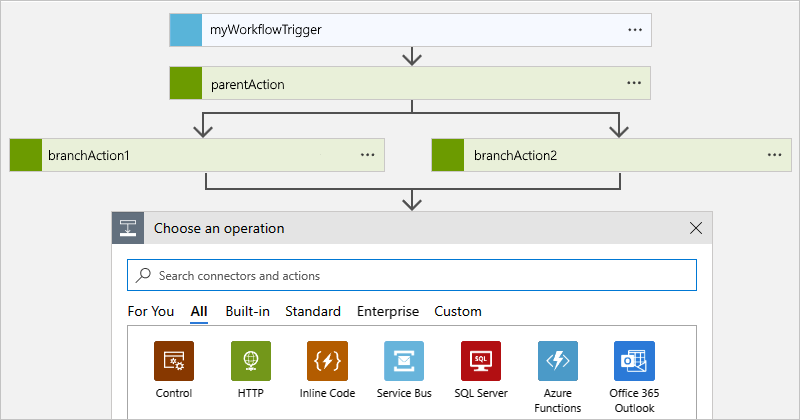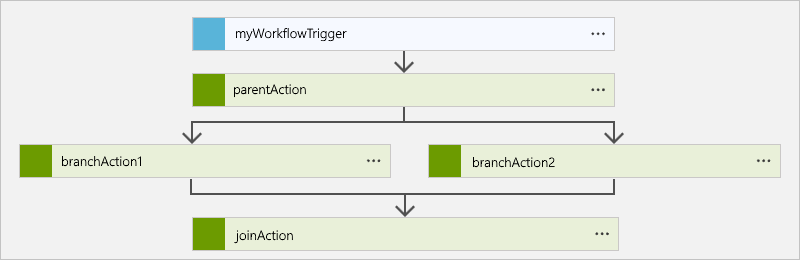Criar ou unir ramificações paralelas com ações de fluxo de trabalho nos Aplicativos Lógicos do Azure
Aplica-se a: Aplicativos Lógicos do Azure (Consumo + Padrão)
Por padrão, suas ações em um fluxo de trabalho de aplicativo lógico são executadas sequencialmente. Para organizar ações em ramificações separadas e executá-las ao mesmo tempo, você pode criar ramificações paralelas e, em seguida , unir essas ramificações posteriormente em seu fluxo de trabalho.
Este guia mostra como criar ramificações paralelas em um fluxo de trabalho e reingressar nessas ramificações, conforme mostrado neste diagrama de alto nível:
Gorjeta
Se o gatilho do fluxo de trabalho receber uma matriz e você quiser executar uma instância de fluxo de trabalho para cada item na matriz, em vez de criar ramificações paralelas, você poderá desagrupar essa matriz usando a propriedade de gatilho SplitOn.
Uma subscrição do Azure. Se não tiver uma subscrição, inscreva-se numa conta do Azure gratuita.
Um fluxo de trabalho de aplicativo lógico que começa com um gatilho e as ações desejadas. Certifique-se de que seu fluxo de trabalho inclua as ações entre onde você deseja adicionar uma ramificação paralela.
Uma ramificação paralela é executada somente quando seu valor de propriedade runAfter corresponde ao status concluído da ação pai. Por exemplo, ambas as ramificações que começam com branchAction1 e branchAction2 são executadas somente quando parentAction é concluído com o status Succeeded .
Seu fluxo de trabalho aguarda a conclusão de todas as ramificações paralelas no mesmo nível antes de executar a ação que une essas ramificações.
No portal do Azure, abra seu aplicativo lógico padrão e fluxo de trabalho no designer.
Entre as ações em que você deseja adicionar uma ramificação paralela, mova o ponteiro sobre a seta de conexão.
Selecione o sinal de adição (+) que aparece e, em seguida, selecione Adicionar uma ramificação paralela.
Agora, adicione a ação que você deseja executar na ramificação paralela. Na caixa Adicionar um painel de ação e pesquisa, localize e selecione a ação desejada.
A ação selecionada agora aparece na ramificação paralela, por exemplo:
Para adicionar outra ação à ramificação paralela, na ação em que pretende adicionar uma nova ação, selecione o sinal de adição (+) e, em seguida, selecione Adicionar uma ação.
Na caixa de pesquisa Escolha uma operação, localize e selecione a ação desejada.
Sua ação selecionada agora aparece dentro da ramificação atual, por exemplo:
Para mesclar ramificações novamente, junte suas ramificações paralelas.
Se você estiver trabalhando na visualização de código, poderá definir a estrutura paralela na definição JSON do fluxo de trabalho do seu aplicativo lógico, por exemplo:
{
"triggers": {
"myTrigger": {}
},
"actions": {
"parentAction": {
"type": "<action-type>",
"inputs": {},
"runAfter": {}
},
"branchAction1": {
"type": "<action-type>",
"inputs": {},
"runAfter": {
"parentAction": [
"Succeeded"
]
}
},
"branchAction2": {
"type": "<action-type>",
"inputs": {},
"runAfter": {
"parentAction": [
"Succeeded"
]
}
}
},
"outputs": {}
}
Para mesclar ramificações paralelas, sob todas as ramificações, basta adicionar outra ação. Esta ação é executada somente depois que todas as ramificações paralelas anteriores terminam de ser executadas.
No portal do Azure, abra seu aplicativo lógico padrão e fluxo de trabalho com as ramificações paralelas que você deseja associar ao designer.
Em qualquer uma das ramificações paralelas às quais pretende aderir, selecione o sinal de adição (+) e, em seguida, selecione Adicionar uma ação.
Na caixa Adicionar um painel de ação e pesquisa, localize e selecione a ação que deseja usar para ingressar nas ramificações.
No designer, selecione a ação adicionada anteriormente. Depois que o painel de informações da ação for aberto, selecione Configurações.
No painel Configurações, em Executar após, abra a lista Selecionar ações e selecione a última ação em cada ramificação que deve ser concluída antes que a ação de associação seja executada.
Você está efetivamente especificando que a ação de associação é executada somente depois que todas as ações selecionadas terminam de ser executadas.
Quando terminar, a ação selecionada aparecerá sob as ramificações paralelas às quais você deseja ingressar, por exemplo:
Se você estiver trabalhando na visualização de código, poderá definir a ação de junção na definição JSON do fluxo de trabalho do seu aplicativo lógico, por exemplo:
{
"triggers": {
"myTrigger": { }
},
"actions": {
"parentAction": {
"type": "<action-type>",
"inputs": { },
"runAfter": {}
},
"branchAction1": {
"type": "<action-type>",
"inputs": { },
"runAfter": {
"parentAction": [
"Succeeded"
]
}
},
"branchAction2": {
"type": "<action-type>",
"inputs": { },
"runAfter": {
"parentAction": [
"Succeeded"
]
}
},
"joinAction": {
"type": "<action-type>",
"inputs": { },
"runAfter": {
"branchAction1": [
"Succeeded"
],
"branchAction2": [
"Succeeded"
]
}
}
},
"outputs": {}
}